Este tutorial proporciona una descripción general de cómo configurar una implementación de base de ArcGIS Enterprise de un solo equipo. Esta configuración se utiliza habitualmente para pruebas y prototipado. Permite la representación cartográfica en autoservicio y se puede usar con ArcGIS Pro, ArcMap y otras aplicaciones cliente. Aunque esta configuración se puede usar en un sistema en producción, el rendimiento, la arquitectura del sistema y otros requisitos determinarán el patrón de implementación de producción.
La implementación resultante incluirá lo siguiente:
- Un equipo de ArcGIS Server con licencia de ArcGIS GIS Server y utilizado como servidor de alojamiento
- Portal for ArcGIS
- ArcGIS Data Store configurado como data stores relacionales y de caché de teselas
- DosArcGIS Web Adaptors
Nota:
El proceso de instalar y configurar una implementación base de ArcGIS Enterprise se puede realizar manualmente o de forma automática con el uso de ArcGIS Enterprise Builder. Este tema describe el proceso para instalar y configurar manualmente los componentes. Para instalar y configurar componentes automáticamente usando un asistente fácil de usar, consulte una descripción general de ArcGIS Enterprise Builder.
Requisitos previos
Para crear una implementación base de ArcGIS Enterprise, necesitará lo siguiente:
- Configuraciones de ArcGIS Server, Portal for ArcGIS, ArcGIS Data Store y ArcGIS Web Adaptor.
- Archivos de licencias para autorizar el software. Esto incluirá un archivo de autorización para ArcGIS Server y un archivo .JSON para autorizar a los miembros del portal y los paquetes de aplicaciones.
- Asegúrese de que el puerto 80 esté activado para la comunicación HTTP.
- Un certificado de confianza para habilitar HTTPS.
- Espacio en disco y memoria suficientes. Para instalar los componentes enumerados arriba en un solo equipo, se recomienda que el equipo disponga como mínimo de 16 GB de RAM y por lo menos 20GB de espacio disponible en disco. Puede consultar los requisitos completos del sistema para cada componente en su guía de instalación.
- Un archivo .zip con un shapefile con menos de 1000 entidades.
Una vez que disponga de estos requisitos, siga los pasos siguientes para configurar la implementación:
- Instale Portal for ArcGIS. Para obtener más información, consulte la Guía de instalación de Portal for ArcGIS.
- Elija crear un portal nuevo.
- Seleccione un archivo de licencia para autorizar a los tipos de usuarios y los paquetes de aplicaciones del portal. Este archivo se obtiene de My Esri y su formato es .JSON.
- Cree la cuenta de administración inicial.
- Especifique el directorio de contenido del portal.
- Se le solicitará que instale ArcGIS Web Adaptor. Antes de hacerlo, deberá habilitar HTTPS en su servidor web.
- Instale Web Adaptor. Puesto que esta configuración de prototipo incluirá dos Web Adaptors, llame a este con el nombre portal. Configure Web Adaptor con el portal utilizando la cuenta de administrador inicial. Consulte Acerca de ArcGIS Web Adaptor para obtener más información sobre instalación y configuración.
- Instale y autorice ArcGIS Server. Asegúrese de conceder una licencia al servidor como ArcGIS GIS Server. La Guía de instalación de ArcGIS Server contiene información detallada sobre el proceso de instalación del software.
- Cree su sitio y recuerde el nombre de usuario y la contraseña de la cuenta de administrador principal del sitio. Consulte Crear un sitio nuevo en la documentación de ArcGIS Server para obtener más información sobre este proceso.
- Instale un segundo Web Adaptor llamado servidor y configure el Web Adaptor con su ArcGIS Server. No es necesario habilitar el acceso administrativo.
- Instale ArcGIS Data Store y cree un data store relacional y un data store de caché de teselas para usarlos con su sitio de ArcGIS Server. Consulte la ayuda de ArcGIS Data Store para obtener más información.
- Inicie sesión en el portal utilizando su cuenta inicial de administrador.
- Vaya a la página Organización > Configuración > Servidores.
- Haga clic en Agregar servidor e indique una Dirección URL de servicio. Esta dirección URL es la que permitirá acceder a sus servicios SIG. Esto es a través del Web Adaptor llamado server. Para la URL de administración, agregue la dirección URL que utilizará el portal para comunicarse con el servidor. Este debería contener 6443 en la dirección URL. A continuación, indique el nombre de usuario y la contraseña del administrador principal del sitio o cualquier administrador de ArcGIS Server.
- Configure el servidor recién agregado como servidor de alojamiento del portal y haga clic en Guardar.
- Para probar si su implementación funciona correctamente, agregue el shapefile comprimido al portal. Vaya al Map Viewer haciendo clic en Mapa. Haga clic en Agregar > Agregar capa desde un archivo y vaya a la ubicación del archivo .zip. Haga clic en Importar capa. El contenido del shapefile debería aparecer en el mapa.
En el diagrama de abajo se ilustra la implementación base de ArcGIS Enterprise que ha creado.
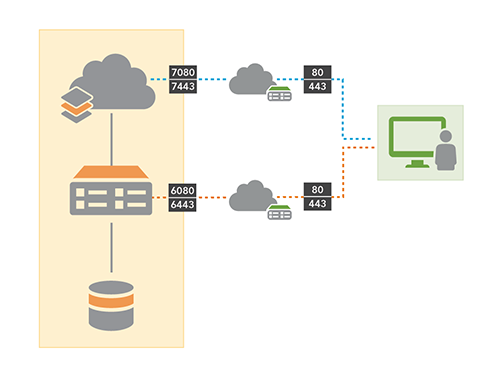
Puede acceder a diferentes partes de su implementación utilizando las direcciones URL de abajo.
| Location | formato de dirección URL | Ejemplo URL |
|---|---|---|
Tu portal | https://portal_webadaptorhost.domain.com/portal_webadaptorname/home | https://ansible.hynes.com/portal/home |
| https://portal_webadaptorhost.domain.com/portal_webadaptorname/portaladmin | https://ansible.hynes.com/portal/portaladmin | |
Administrador de ArcGIS Server | https://gisserverhost.domain.com:6443/arcgis/manager | https://picard.hynes.com:6443/arcgis/manager |
Es posible configurar de forma más detallada el portal, incluida la seguridad, la pertenencia, los grupos y los servicios de utilidades siguiendo las instrucciones de la Guía del administrador del portal.